یکی از مهم ترین و کاربردی ترین ابزارهایی که از قدیم عضو جدا نشدنی هر سفر محسوب میشد، نقشه بود…ابزاری که در قدیم به صورت نقشه های کاغذی تقریبا توی هر خونه ای پیدا میشد و به ما کمک می کرد تا برا پیدای کردن مسیر ها و شهر های مختلف، راه ها رو بهتر بشناسیم و با جزئیات مسیر ها بیشتر آشنا بشیم.
خیلی از جزئیات توی نقشه ها پیدا نمیشد و برای همین کتاب های جامعی برای هر منطقه و شهر به بازار اومدند که با نگاه کردن به اونها می تونستید جزئیات بیشتری رو به دست بیارید اما امروزه با پیشرفت تکنولوژی و فراگیر شدن کامپیوتر ها و گوشی های هوشمند، استفاده از نقشه شکل تازه ای به خودش گرفته و همه چیز خیلی راحت تر و البته گسترده تر و در مقیاسی دقیق تر در اختیار ما قرار گرفته. یکی از وسیع ترین و مطمئن ترین نقشه هایی که امروزه در تمام دنیا در دسترسه و به راحتی میشه ریز ترین جزئیات مسیر ها و حتی کوچه پس کوچه های کوچک ترین شهر های دنیارو هم توش پیدا کرد، گوگل مپس یا نقشه های گوگله. ابزاری که تحول عظیمی در دنیا به وجود آورد و به راحتی یک اشاره بدون اینکه فضایی اشغال کنه، همیشه همراه شماست.
سرویس ها و خدماتی که گوکل مپ در اختیار شما قرار میده اونقدر دقیقه که هر جای کره زمین که باشید می تونید نزدیک ترین رستوران یا هتل اطرافتون رو پیدا کنید یا با پیدا کردن نزدیک ترین مرکز خرید به هتلتون خیلی راحت خودتون رو به اونجا برسونید. فقط کافیه یاد بگیرید تا نحوه استفاده از ابزار به چه شکلیه و اینجوری مطمئن باشید توی هر قسمتی از این دنیا هم که باشید به راحتی مسیرتون رو پیدا می کنید. توی این مقاله گِردگَرد بهتون کمک می کنه تا نحوه استفاده از گوگل مپس رو به راحتی یاد بگیرید.
امکان جستجوی مناطق
مهم ترین کاربرد گوگل مپس اینه که شما می تونید هر نقطه ای از دنیا رو که مد نظرتونه توی نوار جستجوی گوگل سرچ کنید و به راحتی روی نقشه مشاهده کنید. به علاوه می تونید در گوشی های همراهتون با فشردن میکروفن کنار نقشه اسم مکان مورد نظرتون رو بگید تا به راحتی نقشه اون مکان رو مشاهده کنید. در این مورد فقط حواستون باشه که قبل از نام بردن اسم خیابان یا مکان خاصی، اول اسم شهر رو بگید و قبلش هم عبارت go to فراموشتون نشه؛ مثلا Go to azadi.
برای مسیریابی و پیدا کردن فاصله نقطه ای که الان اونجا هستید با هر مقصدی در دنیا باید قبل از هر چیزی مبدا رو مشخص کنید و بعد روی کلید آبی رنگ سمت راست نوار جستجو رو فشار بدید تا نوار جدید در پایین نوار مبدا با عنوان مقصد برای شما ظاهر بشه. توی نوار دوم اسم مقصد مورد نظرتون رو به صورت کشور، شهر و با خیابان وارد می کنید و بعد می تونید روی نقشه مسیر ها و فواصل دو محل رو مشاهده کنید. توی قسمت پایین نوار جستجو اطلاعات دقیقی از فاصله ها وجود داره که با تنظیم اون از بالای صفحه که با عکس های آدمی که پیاده حرکت میکنه، ماشین، قطار و هواپیما می تونید میزان زمان و فاصله هارو به راحتی مشاهده کنید. به علاوه مسیر اصلی انتخابی گوگا به رنگ آبی روی نقشه مشخص میشه که شما می تونید روی سایر مسیر ها که بی رنگ هستند کلیک کنید و فاصله ها رو بسنجید و راحت تر مسیرتون رو به مقصد مورد نظرتون پیدا کنید.
برای عوض کردن جای مبدا و مقصد هم می تونید روی آیکون فلش های رفت و برگشت کنار نوار جستجو کلیک کنید. همچنین می تونید روی علامت + زیر نوار سفیدی که مبدا و مقصد رو وارد کردید، تا ۹ مقصد جدید رو وارد کنید.
منوی تنظیمات هم همینجا و در گوشه صفحه قرار گرفته که می تونید با فشردن اون که در گوشی های هوشمند به صورت سه نقطه و در کامپوتر ها به صورت سه خط موازیه، تغییراتی در نحوه نمایش مسیر ها به وجود بیارید. مثلا برای اینکه ترافیک روی نقشه مشخص بشه میتونید گزینه All Traffic رو فعال کنید و همه مسیر های پر ترافیک رو ببینید.
گزینه های “Satellite” و “Terrain” هم به ترتیب جزئیات ماهواره ای و ناهمواری ها ر.و به نقشه گوگل اضافه می کنند و اطلاعاتی که در دسترس کاربر قرار میگیره رو بیشتر میکنند.
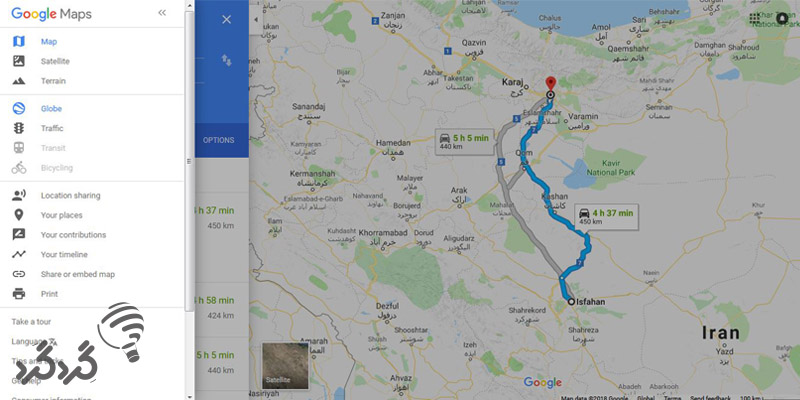
به علاوه از طریق این منو می تونید با استفاده از گزینه های «Share Direction» و «Share your location» مکانی رو که اونجا هستید رو به اشتراک بزارید.
این موضوع رو هم یادتون باشه که توی قسمت Satelite که توی کامپیوتر در سمت چپ و پایین نقشه قرار داره و توی گوشی های اندروید هم می تونید بعد از مشخص کردن نقشه روی سه نقطه سمت راست کلیک کنید و با کلیک روی گزینه Satelite تصویر ماهواره ای مقصد مورد نظرتون رو ببینید.
نحوه جستجوی مکان های نزدیک به شما
برای پیدا کردن رستوران یا مرکز خرید و هر چیزی که نزدیکتونه می تونید از قسمت Explore گزینه های مورد نظرتون رو پیدا کنید. مثلا برای پیدا کردن نزدیک تریم رستوران Explore food & drinks in this area رو انتخاب می کنید و نوع نوشیدنی و غذایی که میخواید رو مشخص می کنید و بعد از سرچ کردن نزدیک ترین گزینه ها نمایش داده میشه.
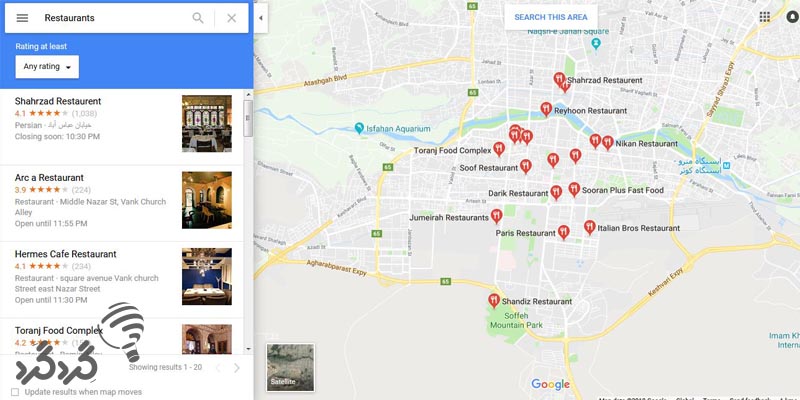
ذخیره سازی مکان مورد علاقه
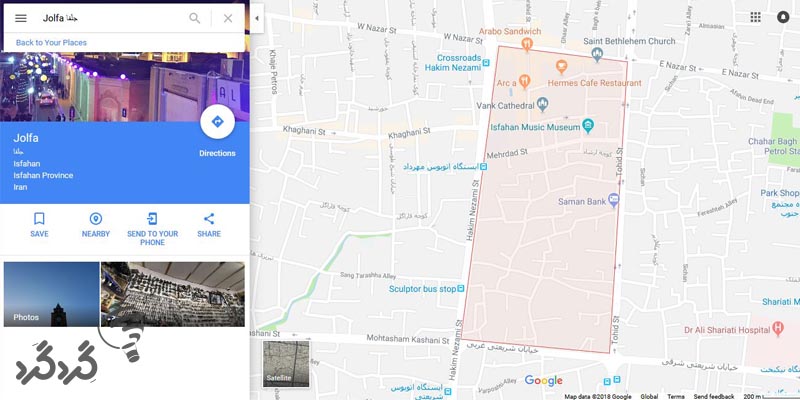
یکی از ویژگی های خوب گوگل مپس اینه که می تونید مکان های مورد علاقه تون رو ذخیره کنید و این موضوع بهتون کمک می کنه تا هر موقع به نقشه و اطلاعات اون مسیر ها احتیاج داشتید به راحتی به اون ها دسترسی داشته باشید.
برای اینکار بعد از باز کردن گوگل مپ روی گوشیتون اول از همه مسیری رو که می خواید ذخیره کنید، پیدا کنید. بعد رو اون چند ثانیه نگه دارید تا گزینه ذخیره یا سیو در پایین صفحه نشون داده بشه و به همین راحتی مسیر یا نقشه مورد نظرتون رو ذخیره کنید و می تونید از طریق قسمت Your Places به مسیر های ذخیره شده دسترسی داشته باشید.
نقشه آفلاین
ممکنلود نه خیلی از زمان ها شما دسترسی به اینترنت نداشته باشید ولی باید مسیری رو در گوگل مپ چک کنید. گوگل فکر چنین مواقعی رو هم کرده… کافیه از قبل اطلاعات مربوط به مسیرتون رو روی گوشی هوشمندتون دانلود کنید اینجوری بدون اینترنت هم میتونید به مسیر های دسترسی داشته باشید. کافیه مسیرتون رو سرچ کنید و بزارید لود بشه و بعد قسمت پایین صفحه رو که گزینه سیو داره بالا بکشید و از تنظیمات کنار و سمت راست صفحه که با سه نقطه مشخص شده گزینه Save offline map رو انتخاب کنید و به همین راحتی برای مواقعی که نیاز دارید، نقشه و مسیر هاتون رو ذخیره کنید.
برای دانلود نرم افزار گوگل مپس برای گوشی می تونید روی این قسمت کلیک کنید.

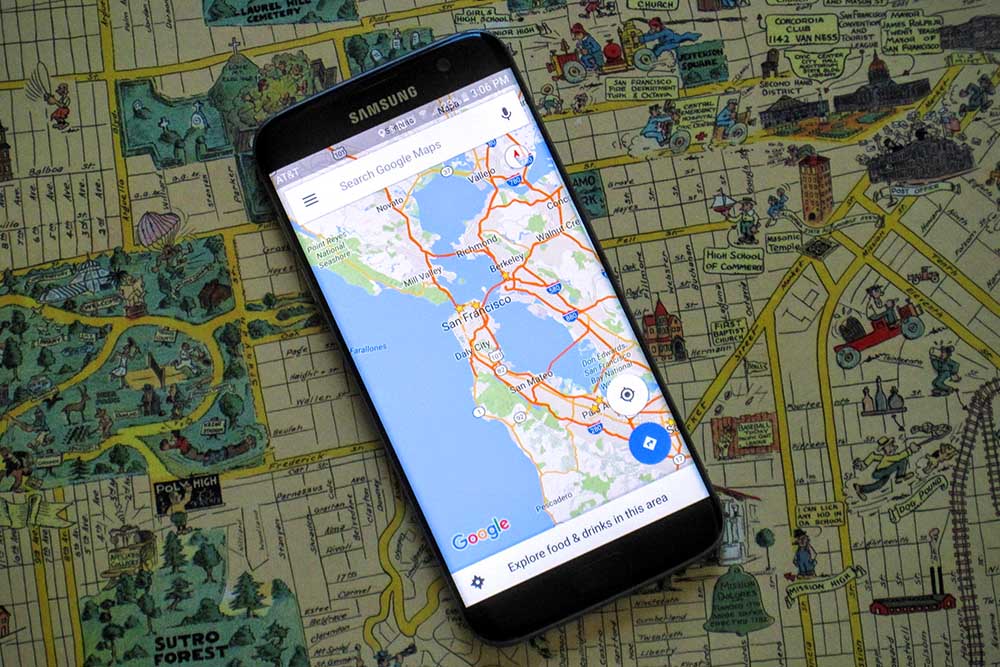

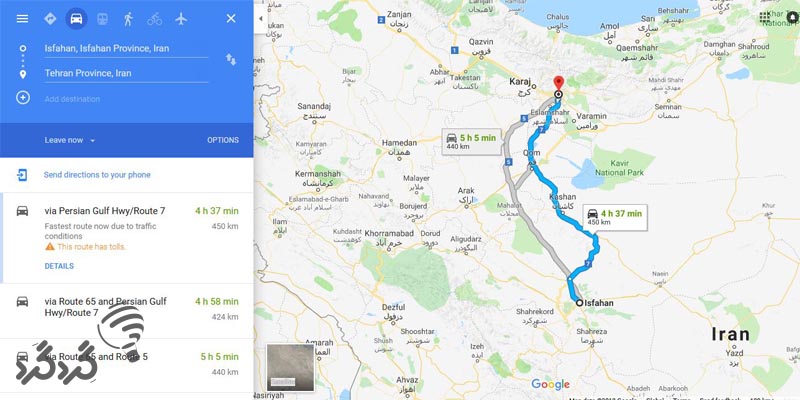



ترک پاسخ